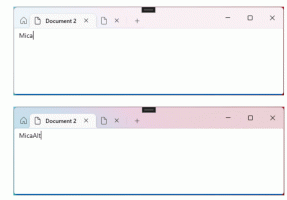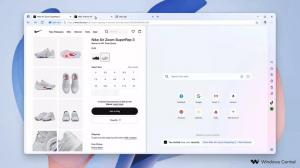Замініть Блокнот на Блокнот++, використовуючи цей трюк
Блокнот — це простий текстовий редактор для Microsoft Windows. Він був включений у всі версії Microsoft Windows з Windows 1.0 у 1985 році. Він підходить для користувачів, які час від часу виконують базове редагування тексту. Досвідчені користувачі та програмісти часто використовують більш потужні сторонні програми, такі як Notepad++, Geany, Sublime Text та інші. Ось трюк, який дозволить вам замінити Блокнот на Notepad++. Він працює у всіх версіях Windows, включаючи Windows 7, Windows 8.1 і Windows 10.

Notepad++ — потужний текстовий редактор із відкритим вихідним кодом, який має безліч корисних функцій, зокрема підсвічування синтаксису, закладки, файли системна навігація, закладки, згортання коду, перевірка орфографії, теми, настроювані гарячі клавіші, пошук і заміна регулярними виразами та багато іншого більше.
Реклама
Для багатьох користувачів Notepad++ не потребує представлення.
Розробник Notepad++ реалізував приємне доповнення до програми. Починаючи з версії 7.5.9, можна змусити Notepad++ замінити вбудований додаток Блокнот.
Існує спеціальне значення "debugger", яке ви можете вказати в реєстрі Windows, щоб Windows запускала будь-яку програму замість оригінальної програми. Ця можливість була створена спеціально для розробників для налагодження проблем, але вона може бути корисною в багатьох інших випадках. Деякі приклади:
- Як зробити знімок екрана входу в Windows 10
- Запустіть будь-яку програму за допомогою кнопки «Спрощення доступу» на екрані входу в Windows 10
- Використовуйте обидва диспетчери завдань одночасно в Windows 10 і Windows 8
Рядкове значення "debugger" зазвичай містить повний шлях до файлу EXE, який має виконувати роль налагоджувача. Він отримає повний шлях до запущеного виконуваного файлу. Ми можемо використовувати це, щоб замінити виконуваний файл програми Блокнот.
Notepad++ v7.5.9 можна використовувати як «налагоджувач» для програми «Блокнот». Насправді ви також можете використовувати попередні версії програми як налагоджувач для Блокнота. Однак старіші версії відкривали двійковий файл Notepad.exe на вкладці разом із цільовим файлом. Notepad++ версії 7.5.9 вирішує цю проблему.
Замініть Блокнот на Блокнот++ у Windows
- Відкрийте ан підвищений командний рядок.
- Введіть або скопіюйте та вставте таку команду:
reg додати "HKLM\Software\Microsoft\Windows NT\CurrentVersion\Параметри виконання файлу зображення\notepad.exe" /v "Налагоджувач" /t REG_SZ /d "\"%ProgramFiles (x86)%\Notepad++\notepad++.exe\" -notepadStyleCmdline -z" /f - Тепер двічі клацніть текстовий файл або введіть текст
блокноту текстовому полі діалогового вікна «Виконати» або меню «Пуск». Це відкриє Notepad++. - Щоб скасувати зміну, скористайтеся такою командою:
reg delete "HKLM\Software\Microsoft\Windows NT\CurrentVersion\Image File Execution Options\notepad.exe" /v "Debugger" /f.
Нові параметри -notepadStyleCmdline і -z Блокнот++ зробити трюк.
Ви можете отримати додаток тут:
Завантажте Блокнот++
Це воно.